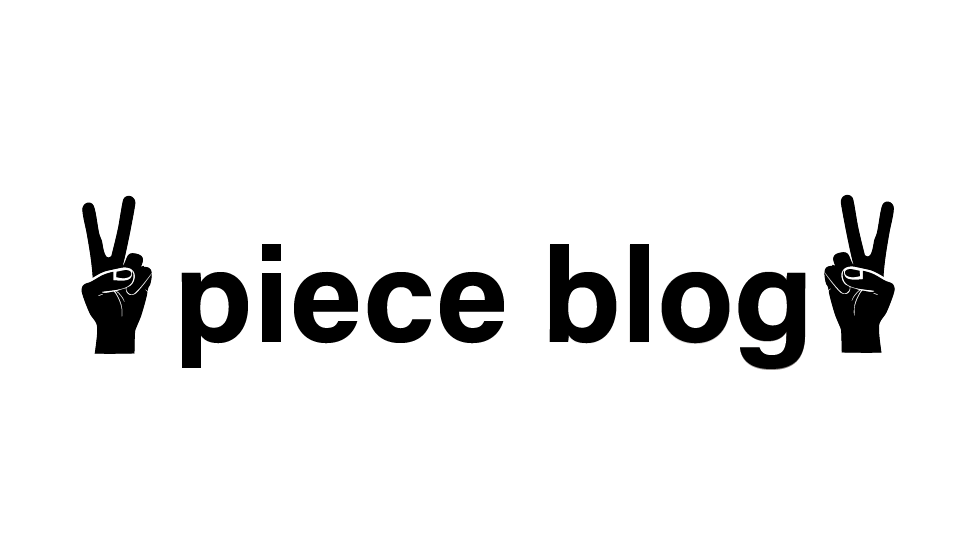Photoshopで何をしてみたい?最終的なイメージをが想像できないとPhotoshopを使う事も難しいと思います。
そこでまずPhotoshopで出来る事を5つ紹介いたします。
目次
Photoshopで出来る事
1.写真編集
写真自体の色味や明るさを変える事が出来る基本補正ができる。
Raw現像ができる。(Raw現像とは簡単に高品質な写真編集ができる)


2.写真のレタッチ/かこう/合成
目を閉じた写真を修正し目瞑り直しができる。
肌色などの色みの調整ができる。
写真内に雨や雪などを降らせる事ができる。


3.グラフィックデザイン
写真合成と似ていますが、写真に写真を組み込んだり光や色を加えたりしてアート的な編集ができる。


4.文字/シェイプ/イラスト
写真内に文字を入れたり、イラストを描いたり、シェイプを写真内に入れる事ができる。


5.広告用デザイン
写真に文字を入れるなどチラシやポスターYouTubeのサムネイルを作る事ができる。
↓YouTubeのサムネイルサイズで作成

Photoshopの使い方
1.新規ファイル?開く?どちらを選べば良い?
Photoshopでやりたい事によって新規ファイルor開くを選択して初めます。
新規ファイル:・広告デザイン・文字・イラスト・シェイプ・グラフィックデザイン
開く:・写真の編集・加工・合成
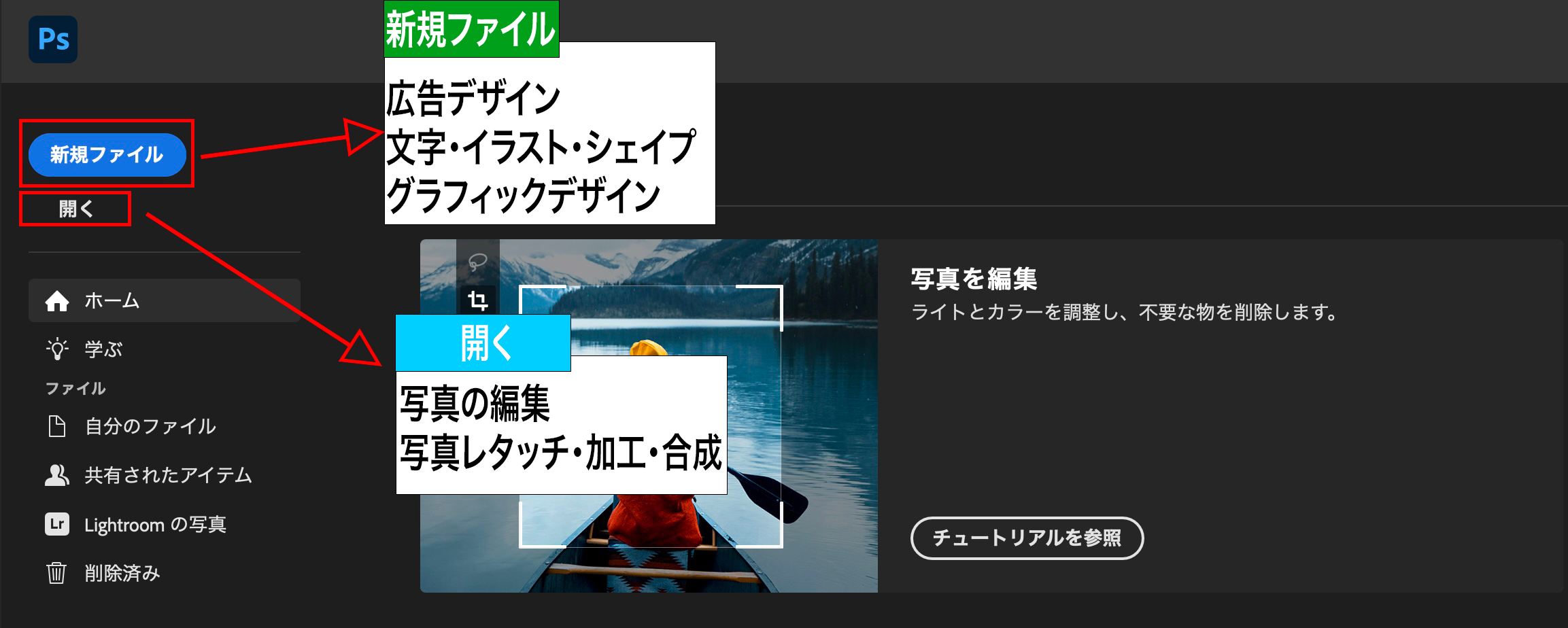
2.新規ファイルから始める場合
今回はInstagramに投稿する写真の制作をしたい為、新規ファイルの作成から写真サイズを1080×1080pixelに合わせ作成する
 ①幅と高さを調整
①幅と高さを調整・任意で調整
・L版やA4サイズなど既定サイズを選ぶ事も出来ます。
②現像度の調整
・InstagramなどWebに投稿する場合は72〜96pixel
・印刷する場合は300〜350pixel
③カラーモード
・WebだとRGBカラー
・印刷だとCMYKカラー
3.キャンバス上に写真を取り込む
各メディアから読み込みたい写真をキャンバス上へドラッグして読み込む

①メディアから読み込み
・写真をドラッグ

・写真をドラッグ

4.読み込んだ写真の編集
例としてさくら花びらの切り抜きと文字の挿入


5.編集した写真の書き出し
JPEG形式での書き出し
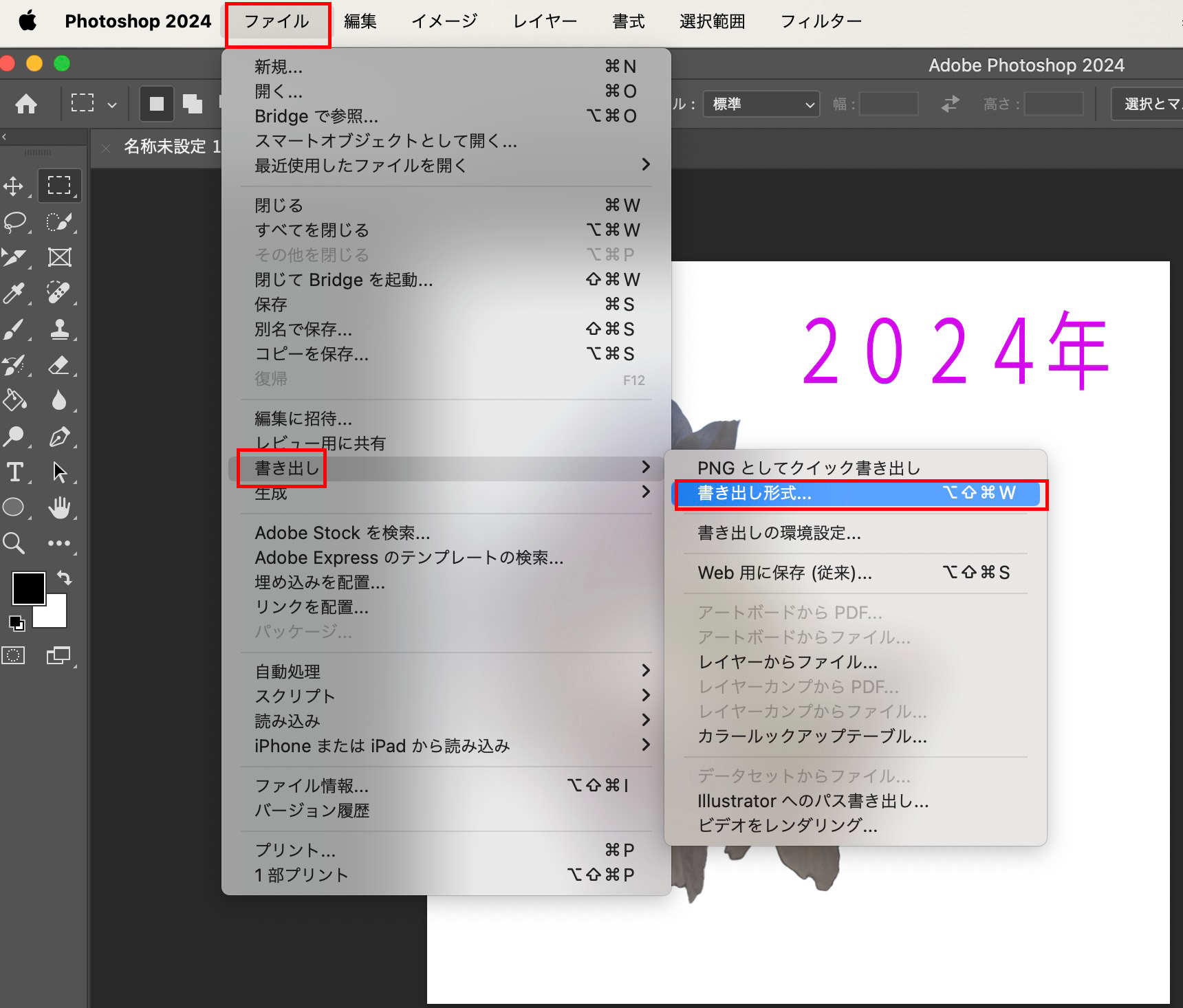

①ファイル
②書き出し→書き出し形式
③形式の選択→JPG
④画質の変更(画質を高くすると綺麗に表示と同時に速度低下)
⑤画像サイズの確認
⑥書き出しの選択
以上でPhotoshopでの基本的な操作となる画像の読み込みから編集と書き出しの作業になります。
イメージを形に出来るのがPhotoshopの凄い所で、最終的なゴールを決めて作業する事でやりたい事が実現できます。
イメージを形に出来るのがPhotoshopの凄い所で、最終的なゴールを決めて作業する事でやりたい事が実現できます。
他にもPhotoshopで出来る事について纏めていますので目にして頂ければ幸いです。